Diamo un’occhiata ad alcune delle domande più frequenti su StudioMini.

Indice
- StudioMini – Domande frequenti (FAQ)
- Come si elimina una traccia?
- Come si elimina un progetto?
- Sto registrando con gli AirPods, perché c’è un ritardo?
- Come faccio ad aumentare il volume dell’audio?
- Ho un nuovo iPhone, come trasferisco le mie canzoni?
- Perché sento altre tracce nella mia registrazione?
- StudioMini è disponibile per Android?
- Epilogo
- Link
StudioMini – Domande frequenti (FAQ)
Ecco una versione video di questo post.
Come si elimina una traccia?
Oppure, come si cancella una traccia? Questa domanda riguarda la rimozione dell’audio registrato da una traccia.
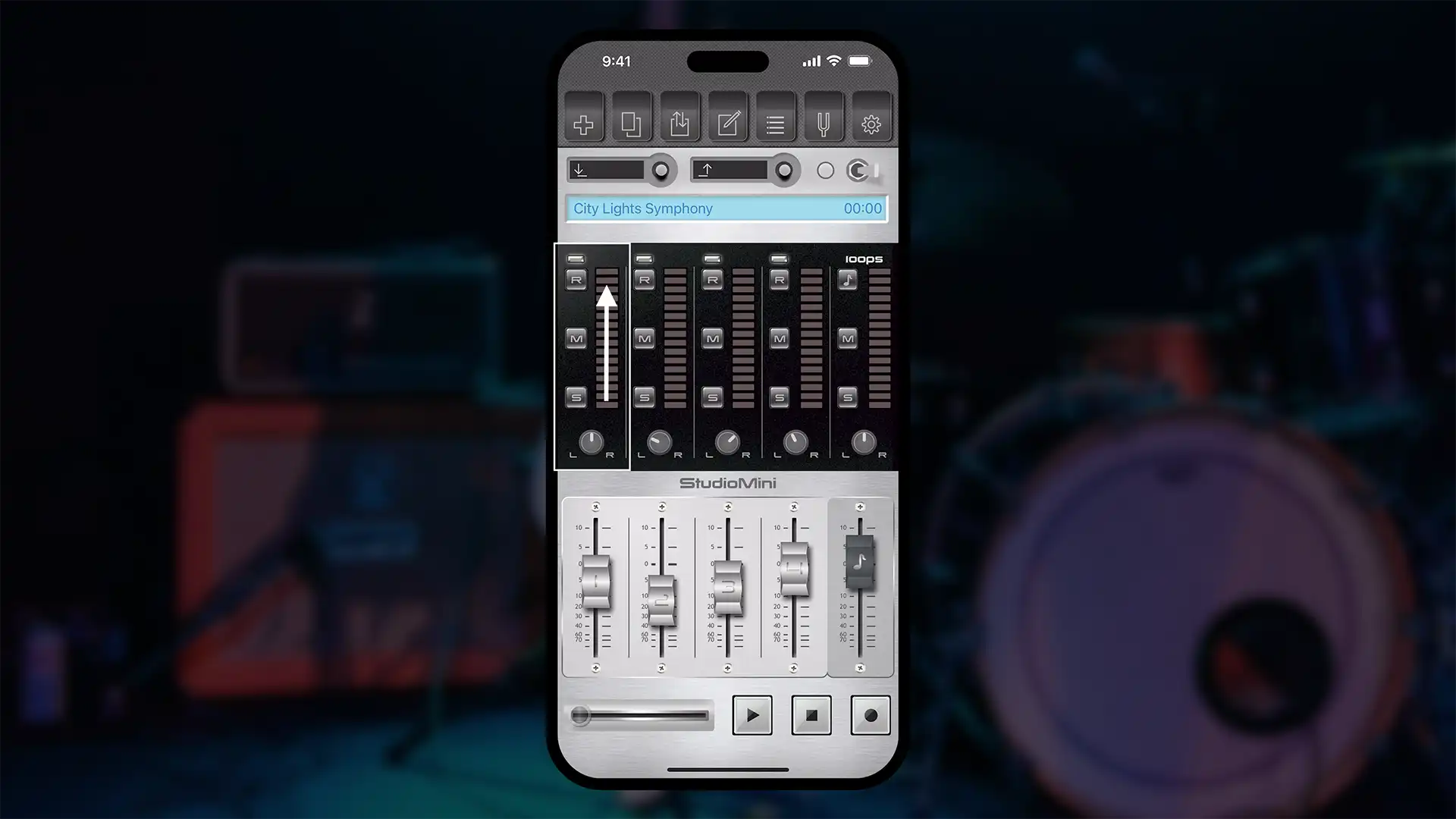
Nella schermata principale di StudioMini, scorri verso l’alto sul misuratore della traccia. Apparirà una richiesta di conferma, che serve ad assicurarsi che sia davvero quello che volevi fare. Una volta confermato, verrà eliminato tutto l’audio registrato su quella traccia, lasciandola vuota.
Come si elimina un progetto?
Oppure, come si elimina una canzone?
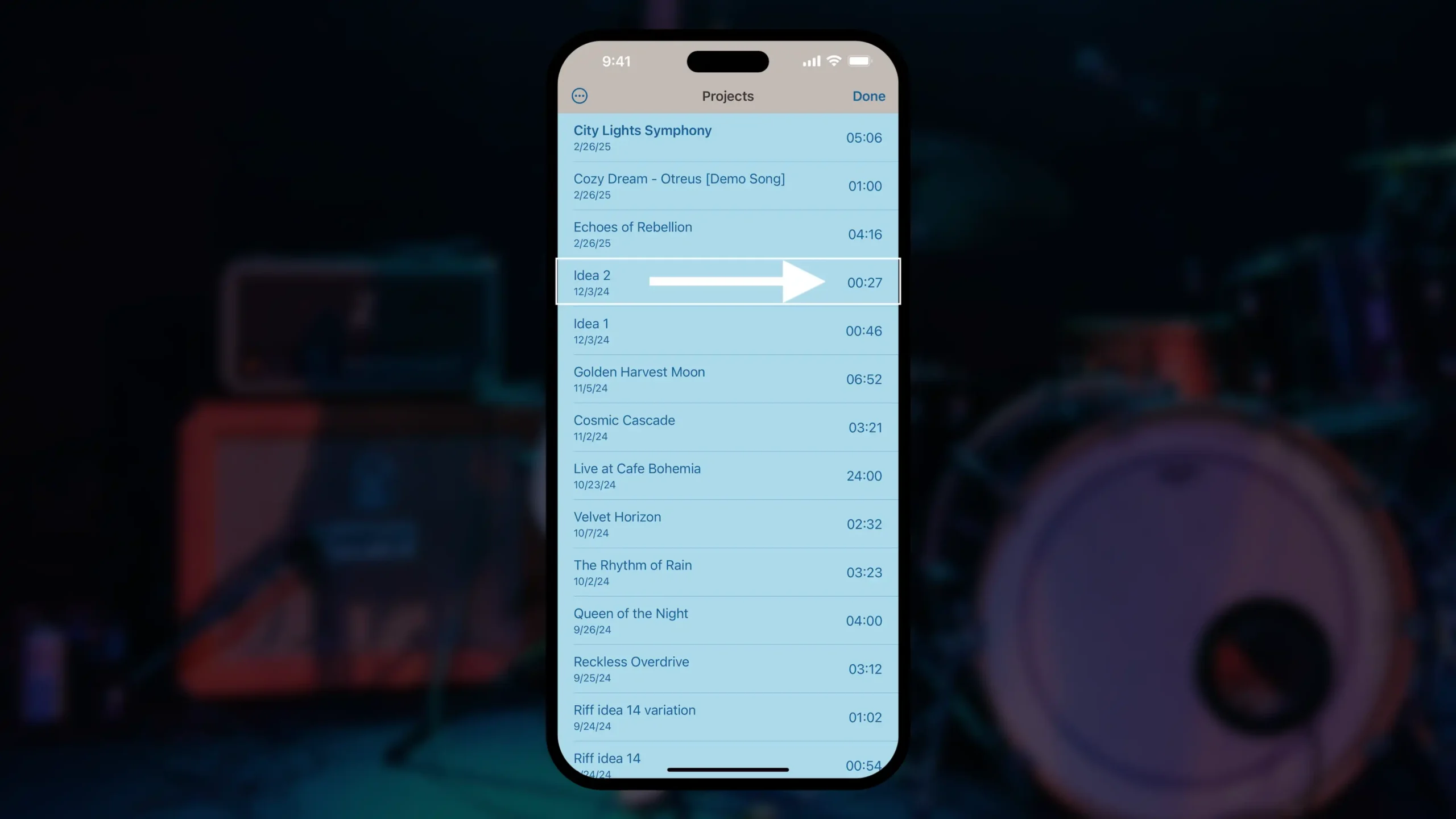
Inizia toccando il pulsante Progetti. Poi, nella schermata Progetti, scorri orizzontalmente sul progetto che vuoi eliminare. A questo punto viene mostrato un pulsante di conferma, che serve a evitare eliminazioni accidentali. Una volta confermato, il progetto e tutti i suoi file audio vengono rimossi.
Sto registrando con gli AirPods, perché c’è un ritardo?
Oppure, perché c’è un ritardo quando registro connesso a uno speaker wireless? È colpa della latenza Bluetooth?
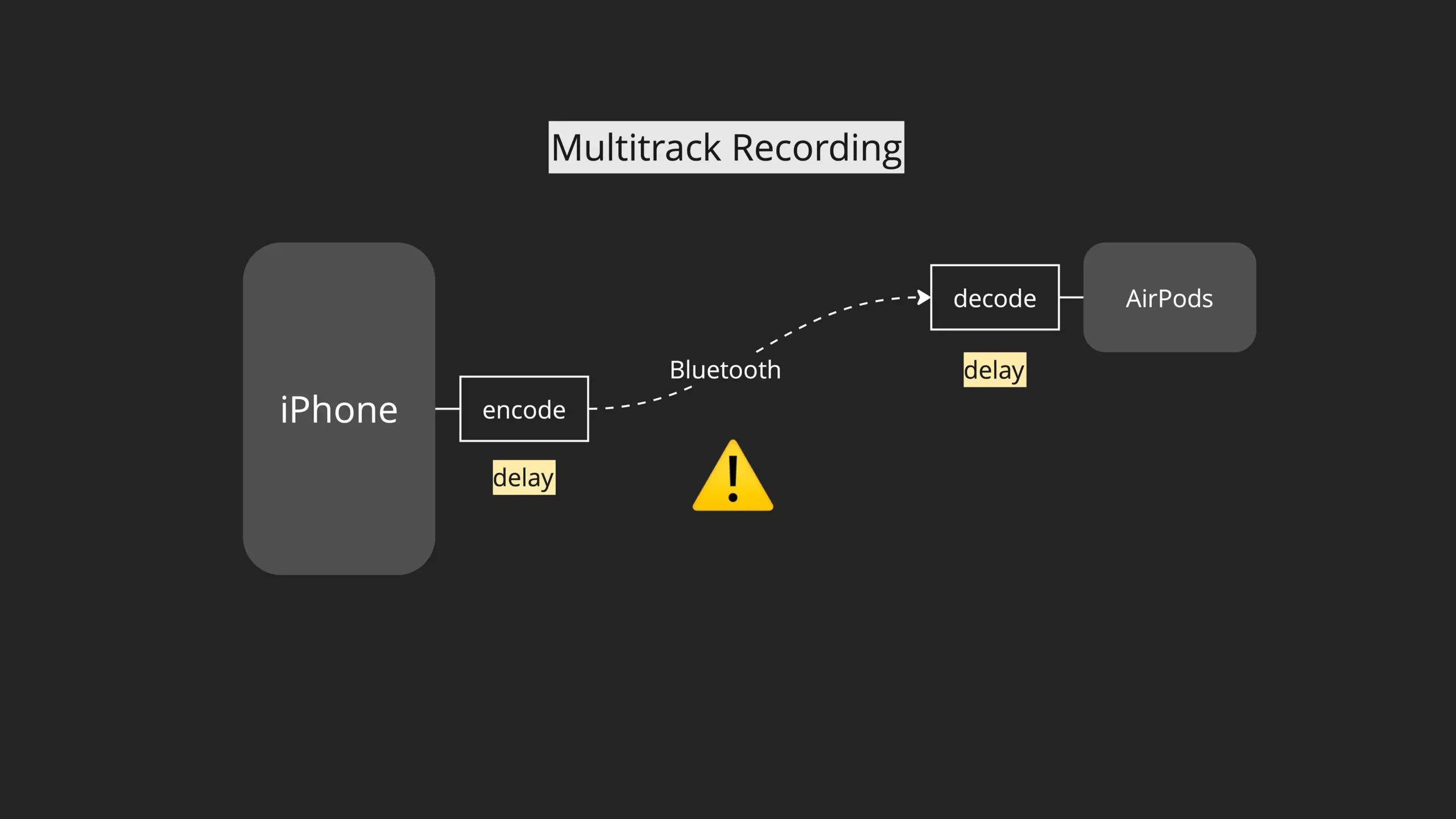
Il Bluetooth è ottimo per ascoltare le proprie registrazioni con gli AirPods o uno speaker Bluetooth. Ma non lo consigliamo per la registrazione, perché il Bluetooth introduce molta latenza. Cosa significa? Il segnale audio deve essere prima codificato e compresso per la trasmissione, poi, una volta ricevuto, va decompresso e decodificato. Tutto questo aggiunge un notevole ritardo al processo. E noi musicisti abbiamo bisogno di tempi precisi quando registriamo più tracce. Il Bluetooth non può garantirlo.
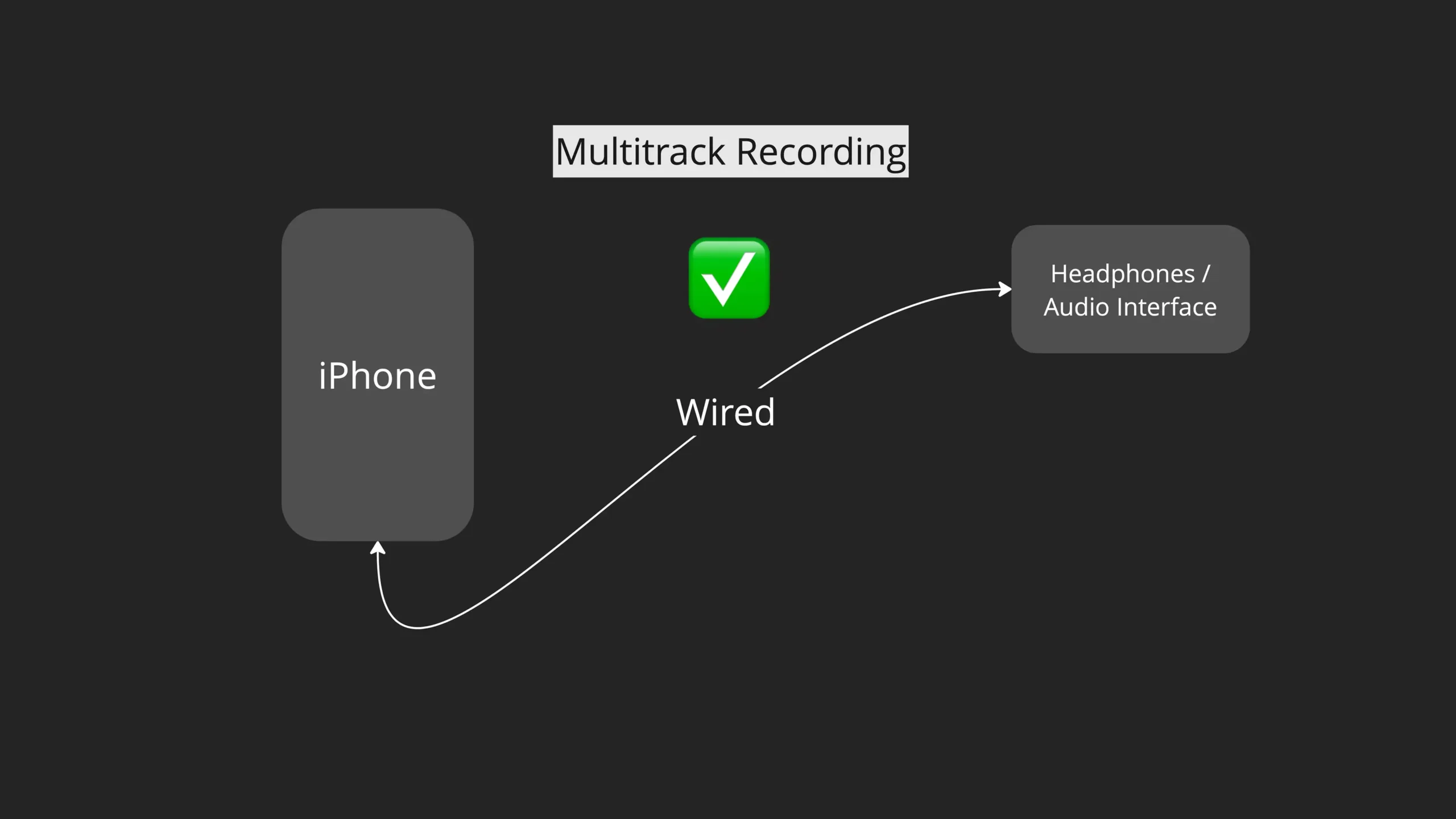
Ti consigliamo di usare cuffie con filo durante la registrazione. Vanno bene sia gli EarPods di Apple sia cuffie professionali collegate a un’interfaccia audio USB.
Come faccio ad aumentare il volume dell’audio?
Oppure, posso regolare il guadagno in ingresso in StudioMini?
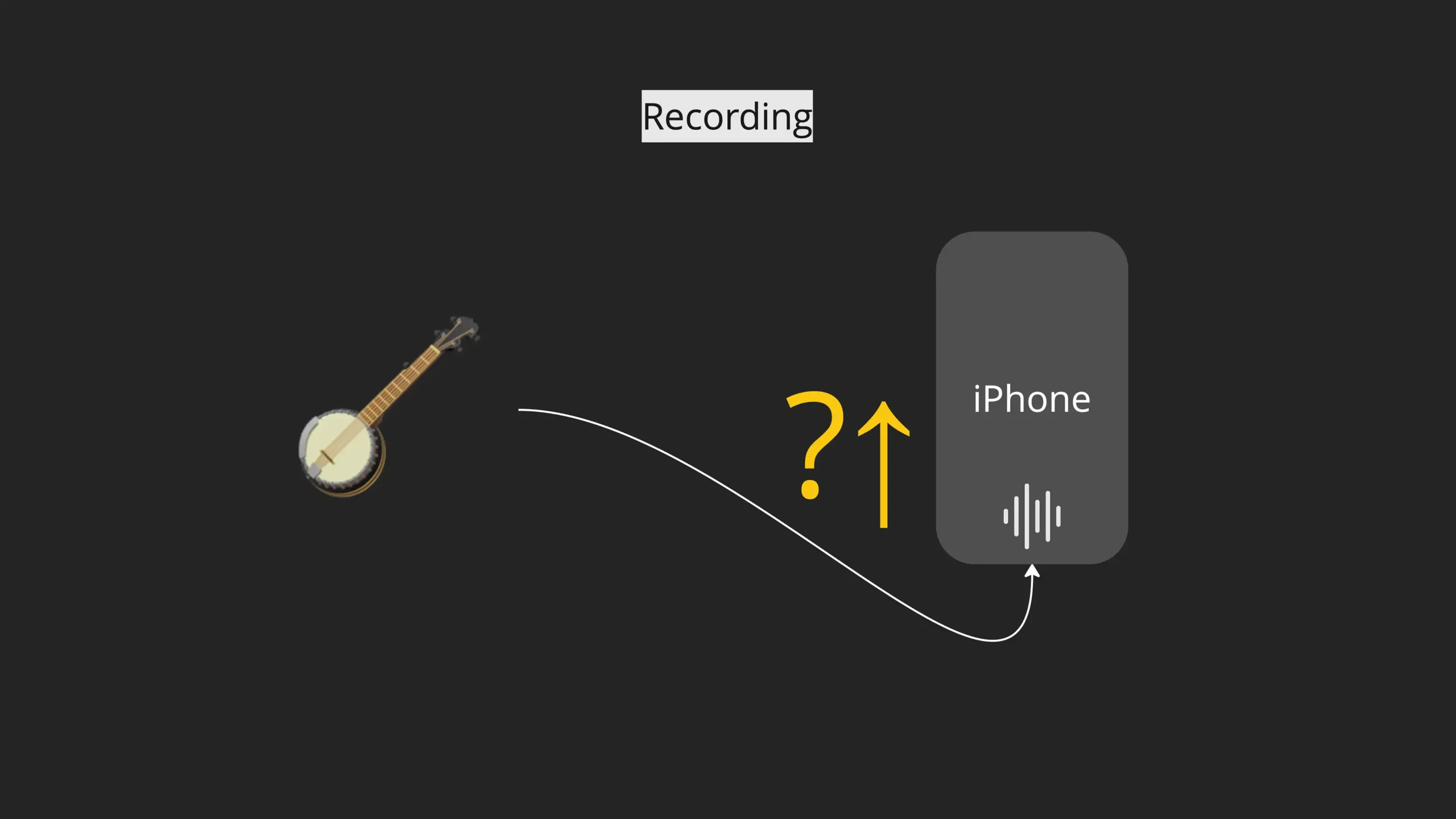
I moderni iPhone non permettono di regolare il guadagno in ingresso a livello hardware. Alcune app offrono una funzione di potenziamento, ma si tratta solo di un’elaborazione digitale applicata dopo l’ingresso del suono, e il risultato non è sempre di buona qualità. Otterrai risultati migliori con tecniche semplici, come regolare la posizione del microfono o controllare il guadagno tramite un preamplificatore.
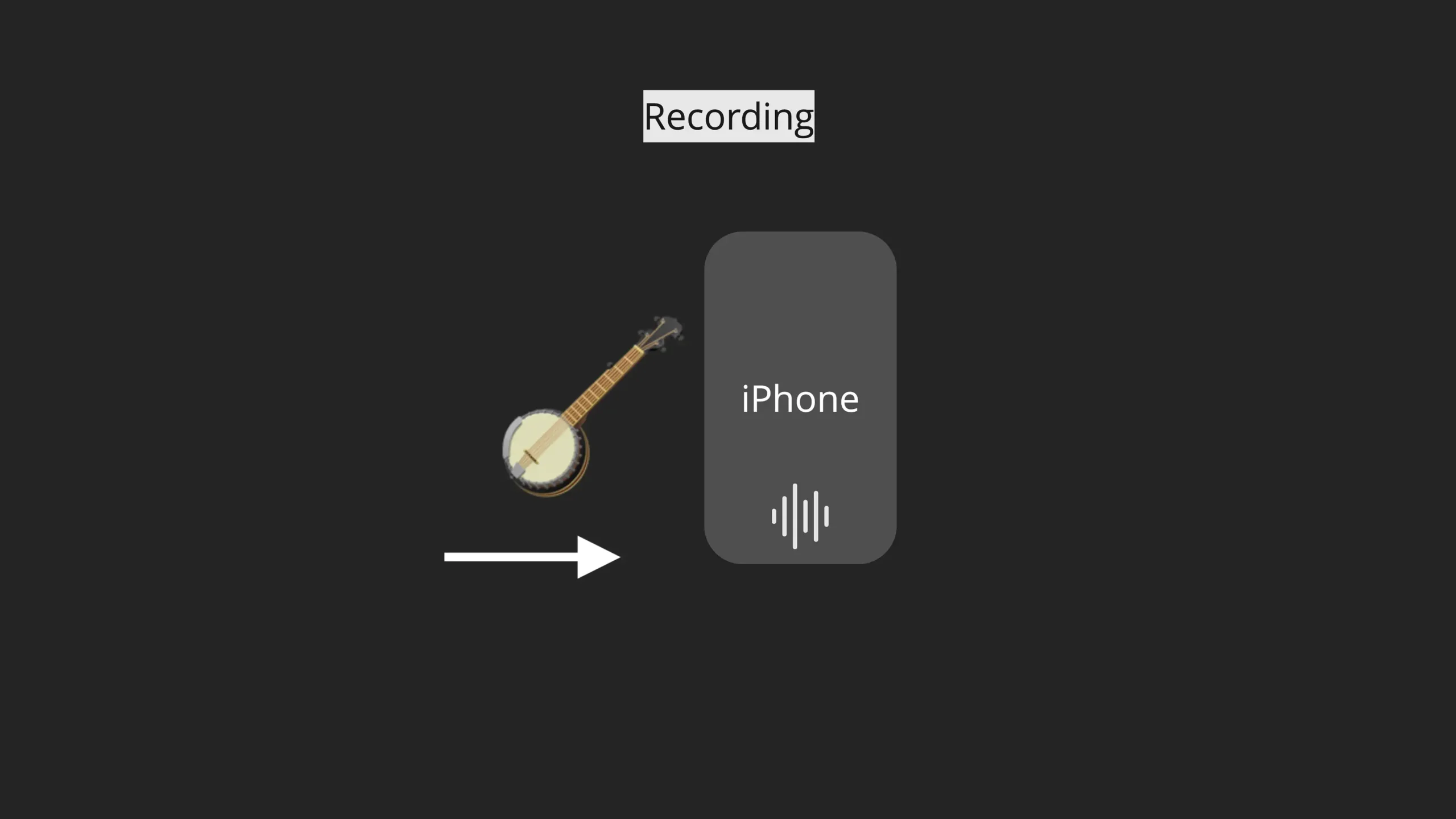
Ad esempio, se registri con il microfono integrato dell’iPhone, puoi semplicemente avvicinare o allontanare il telefono dalla sorgente sonora.

Usare un’interfaccia audio ti dà molto più controllo e migliori opzioni. Le interfacce USB hanno spesso preamplificatori integrati con cui puoi regolare il livello del segnale in ingresso, oppure puoi usare un preamplificatore esterno.
Ho un nuovo iPhone, come trasferisco le mie canzoni?
Oppure, come faccio il backup delle mie registrazioni?
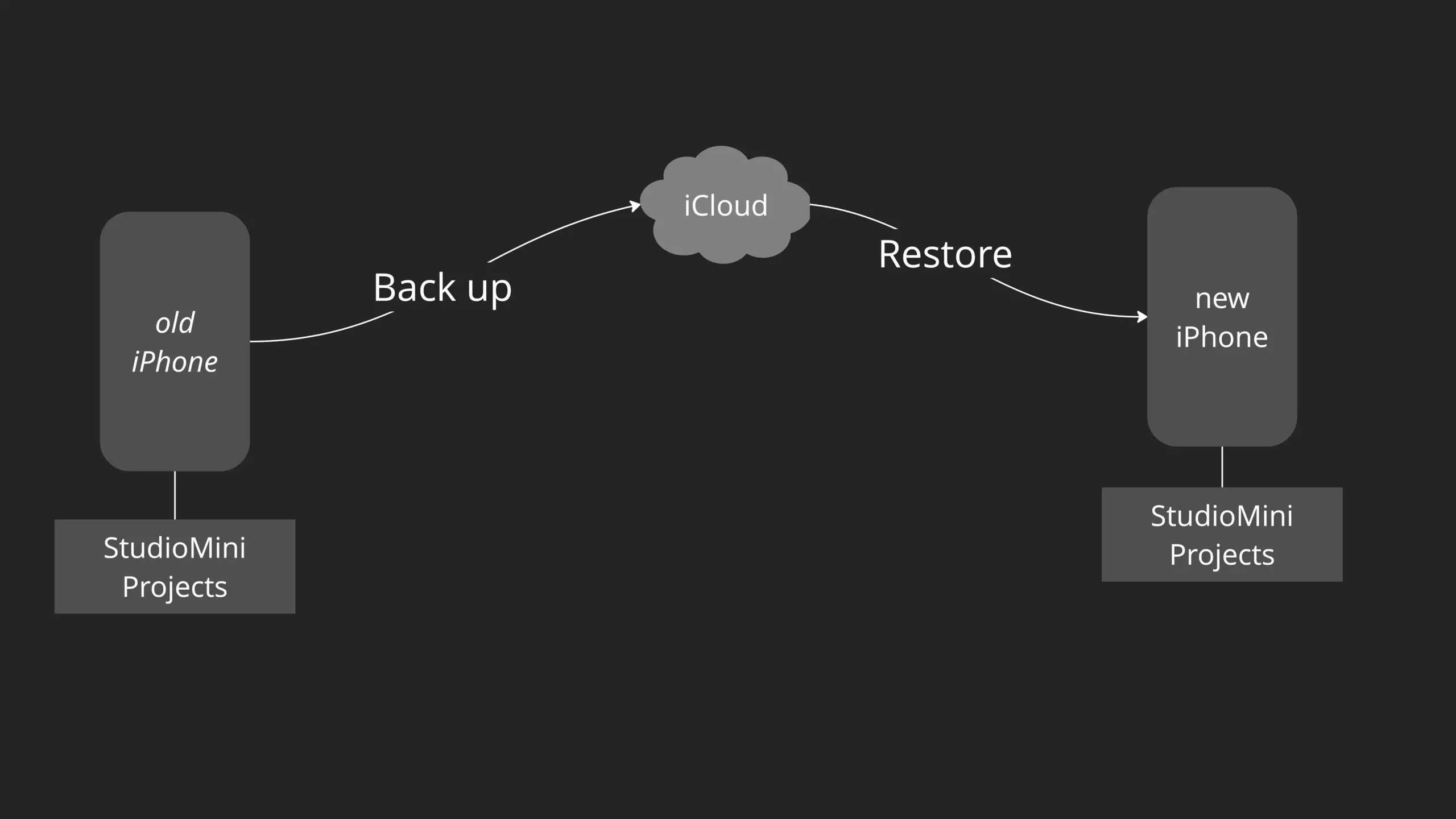
La prima cosa da fare è assicurarti che i dati del dispositivo siano salvati con un backup. In questo modo, anche tutti i tuoi progetti StudioMini verranno salvati. Quando prendi un nuovo iPhone, potrai ripristinarlo dall’ultimo backup.
Ci sono alcuni modi per eseguire il backup del tuo dispositivo.
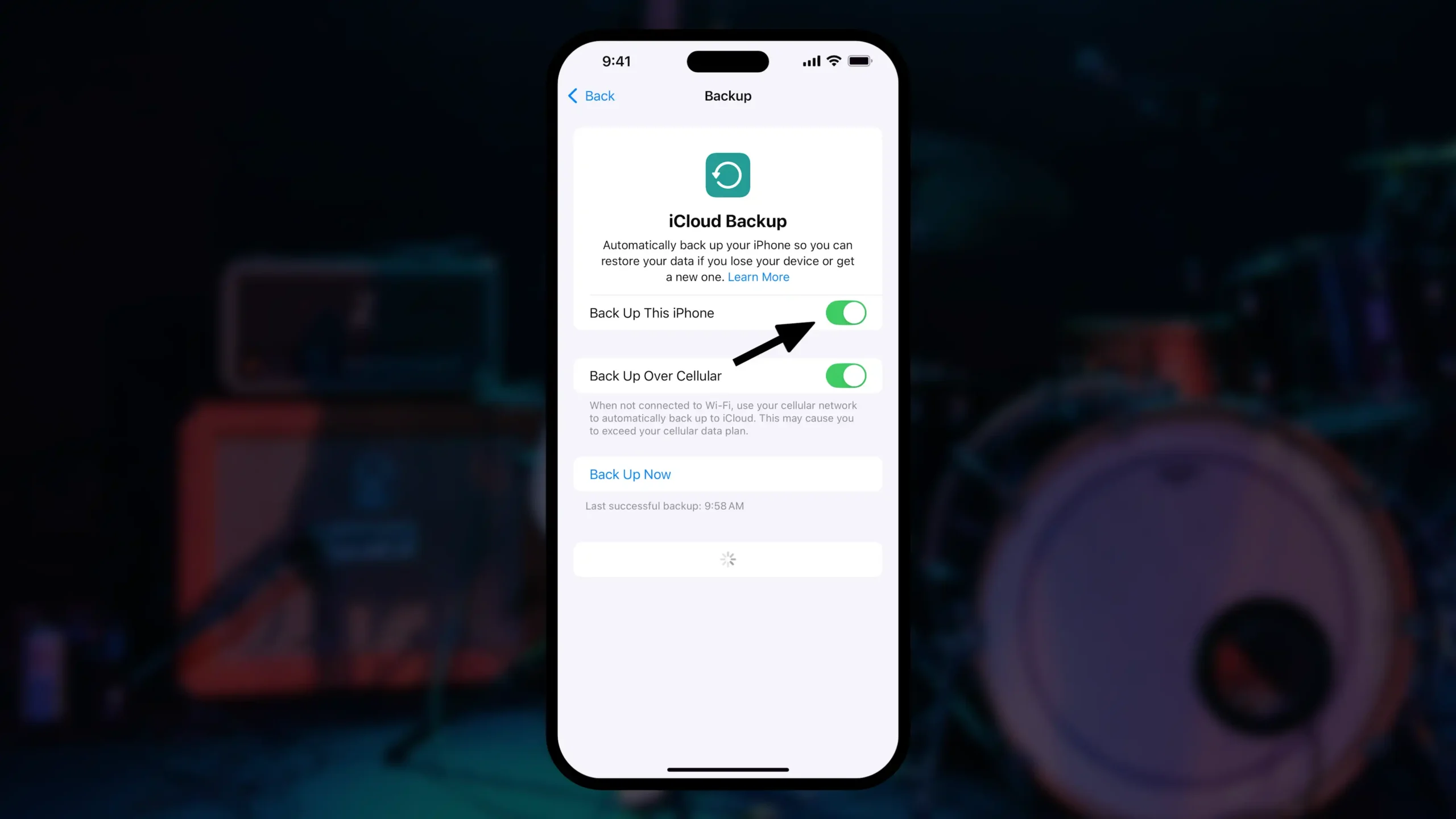
Il più semplice è usare il backup iCloud. Apri Impostazioni, tocca il tuo account, poi iCloud, Backup iCloud e assicurati che sia attivo.
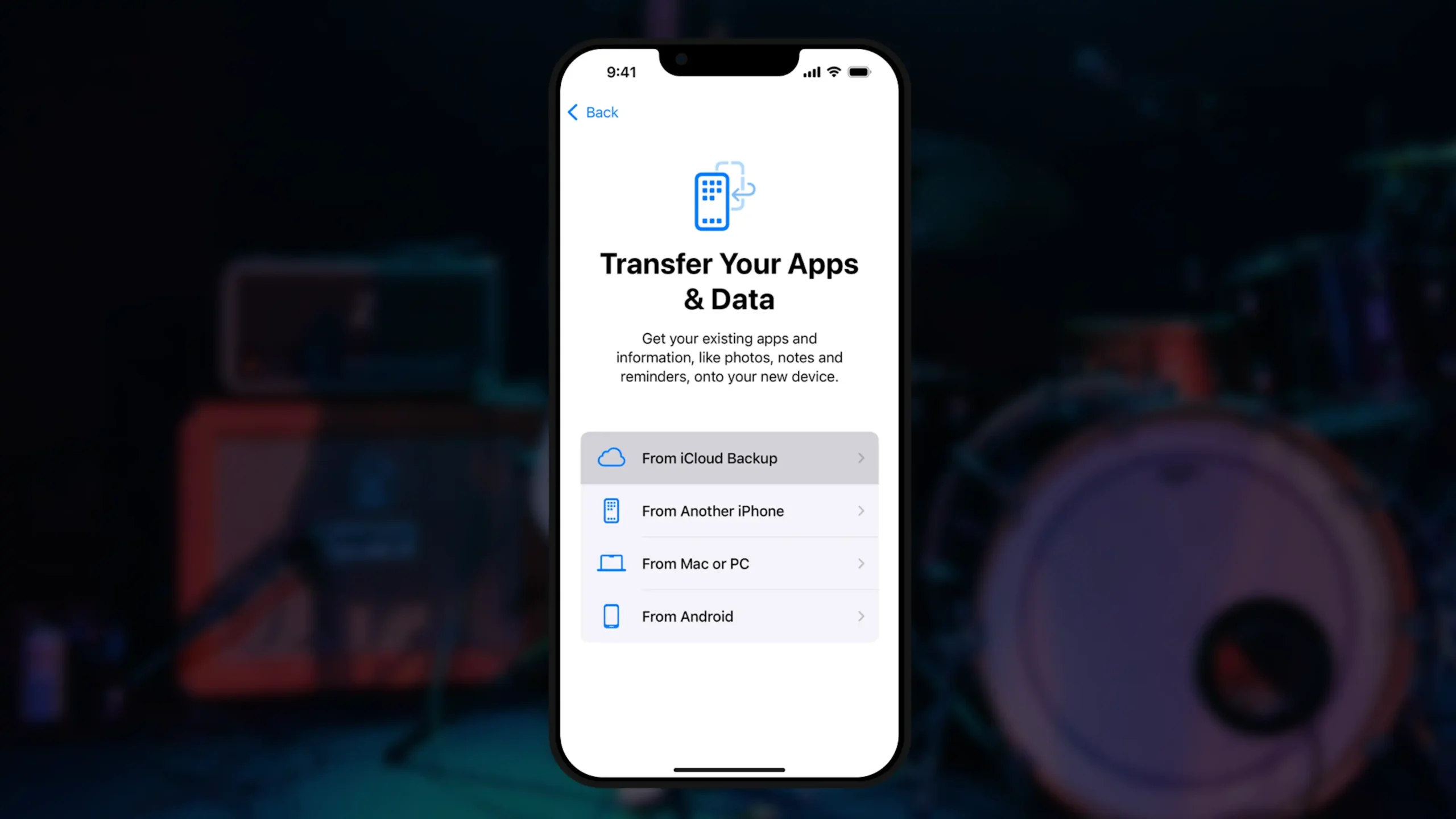
Quando configuri il nuovo iPhone, durante il processo scegli di ripristinare dall’ultimo backup. StudioMini e tutti i tuoi progetti verranno trasferiti automaticamente.
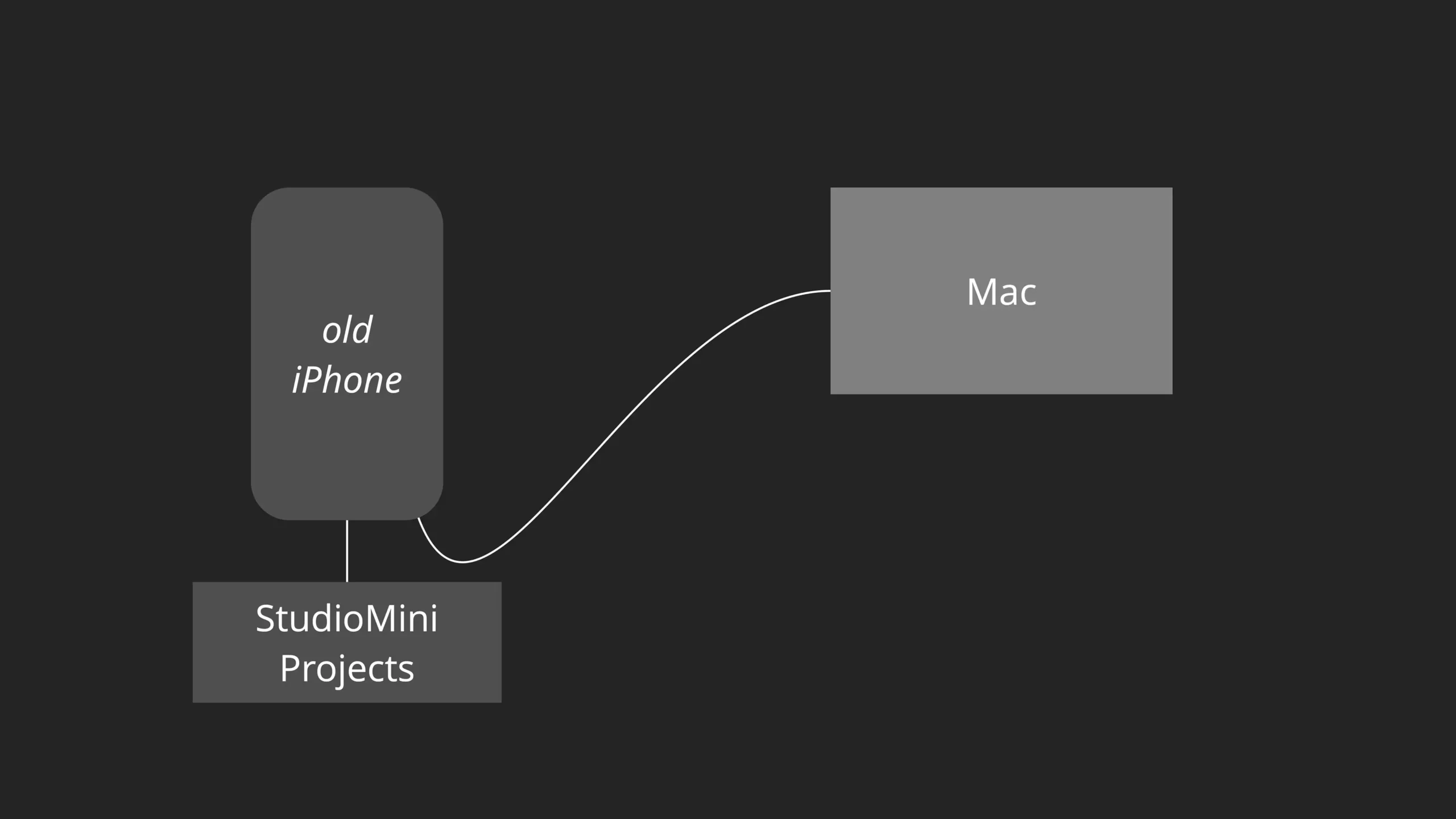
L’altro modo per fare il backup richiede un computer. Per un backup manuale, collega l’iPhone al Mac con un cavo USB.
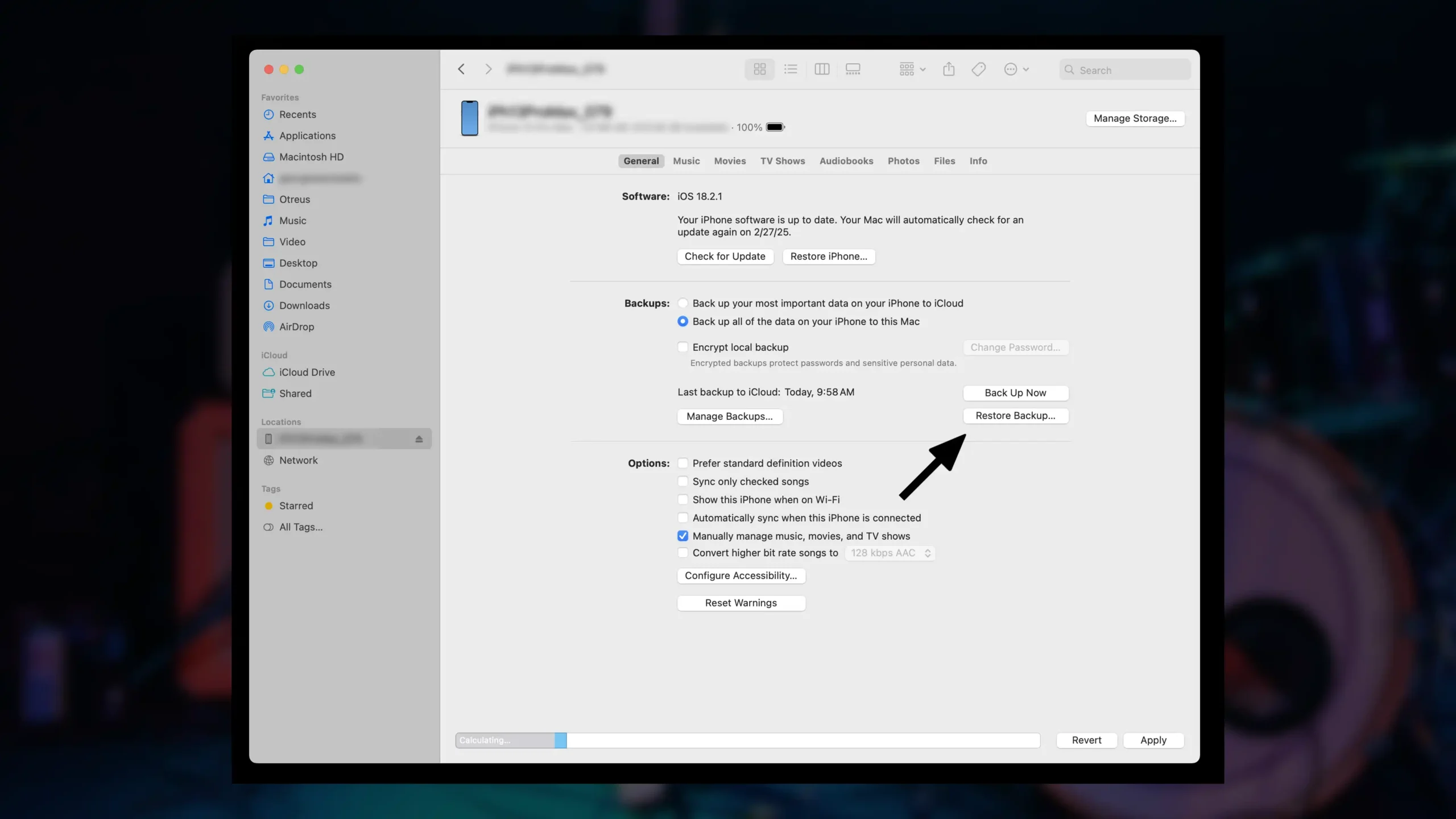
Poi, sul Mac, apri il Finder, seleziona l’iPhone e nella sezione Generali puoi scegliere di eseguire il backup dei dati sul Mac. Quando ricevi il nuovo iPhone, collegalo al Mac e ripristina l’ultimo backup.
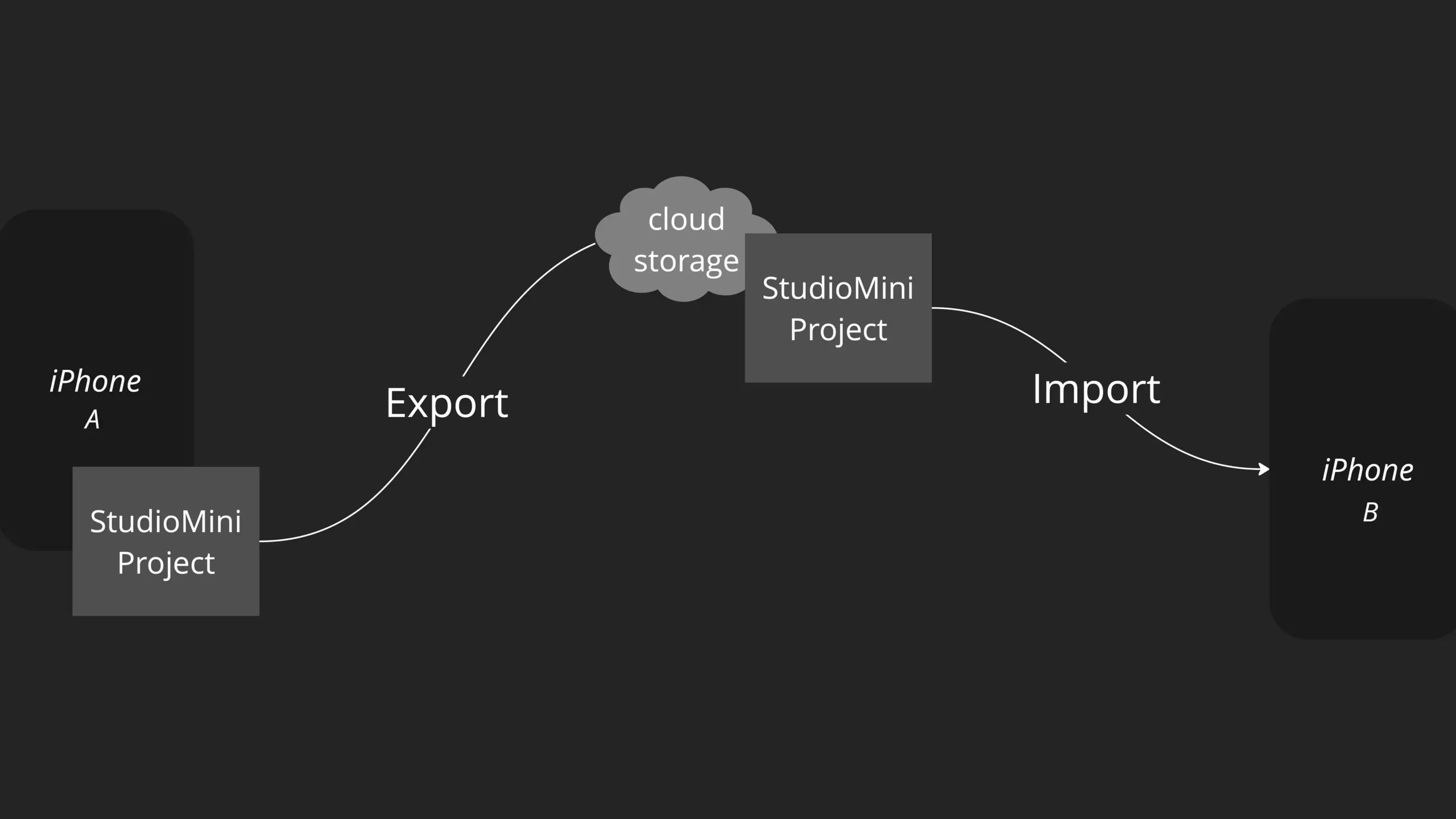
Inoltre, puoi anche fare il backup di singoli progetti esportandoli su un servizio cloud, per poi importarli nuovamente quando ne hai bisogno. Per farlo, apri StudioMini, tocca Progetti e seleziona quello che vuoi salvare.
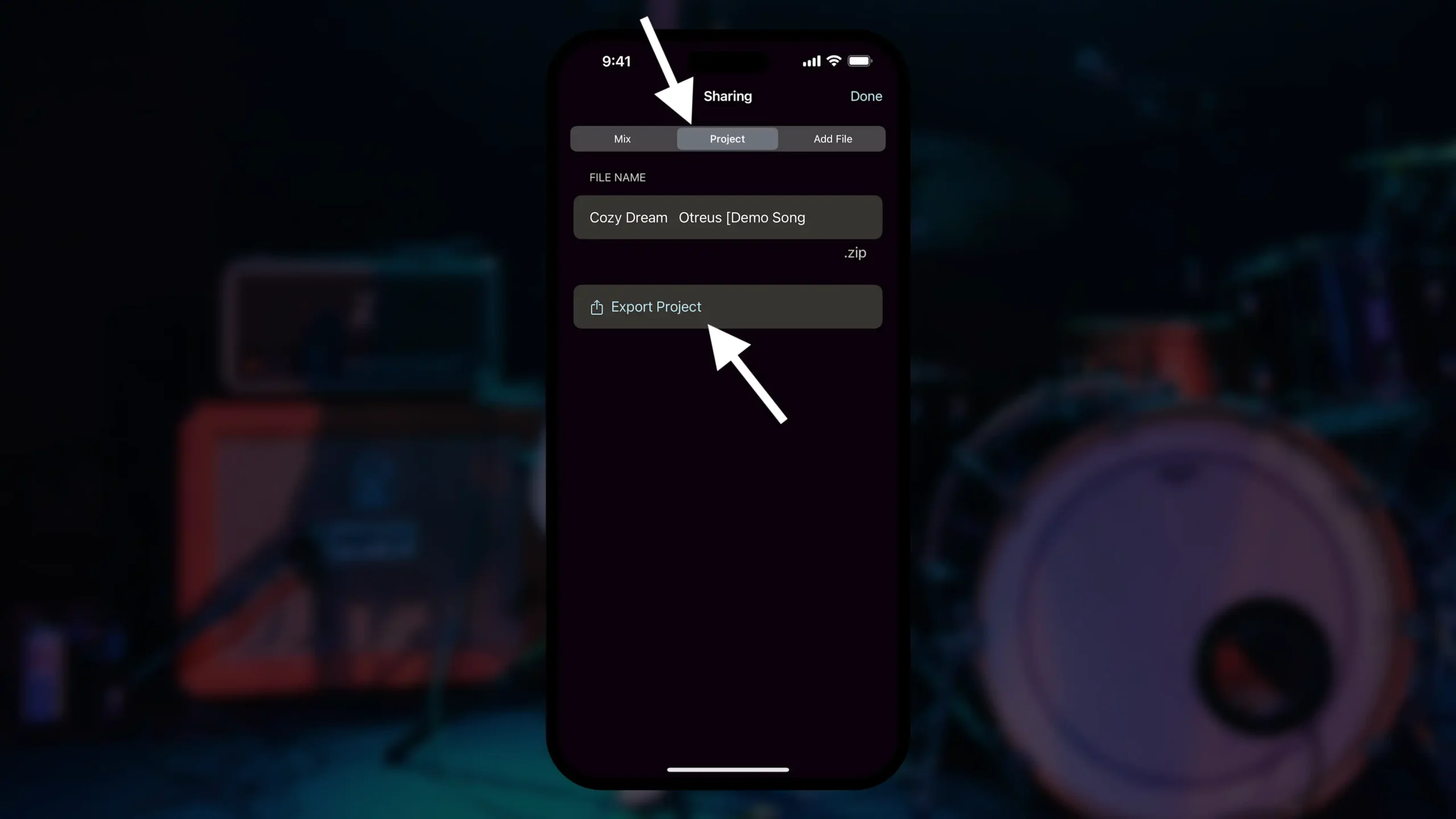
Tocca poi Condividi, Progetto, ed Esporta progetto. Da qui puoi salvare il progetto su iCloud Drive, Google Drive, Dropbox o qualsiasi altro servizio cloud che usi.

Per importare un progetto in StudioMini, tocca Progetti, Altro, poi Importa progetto. Usa quindi la navigazione file di Apple per trovare il progetto StudioMini e selezionalo per importarlo.
Perché sento altre tracce nella mia registrazione?
Oppure, perché sento un’eco di ciò che sto registrando?
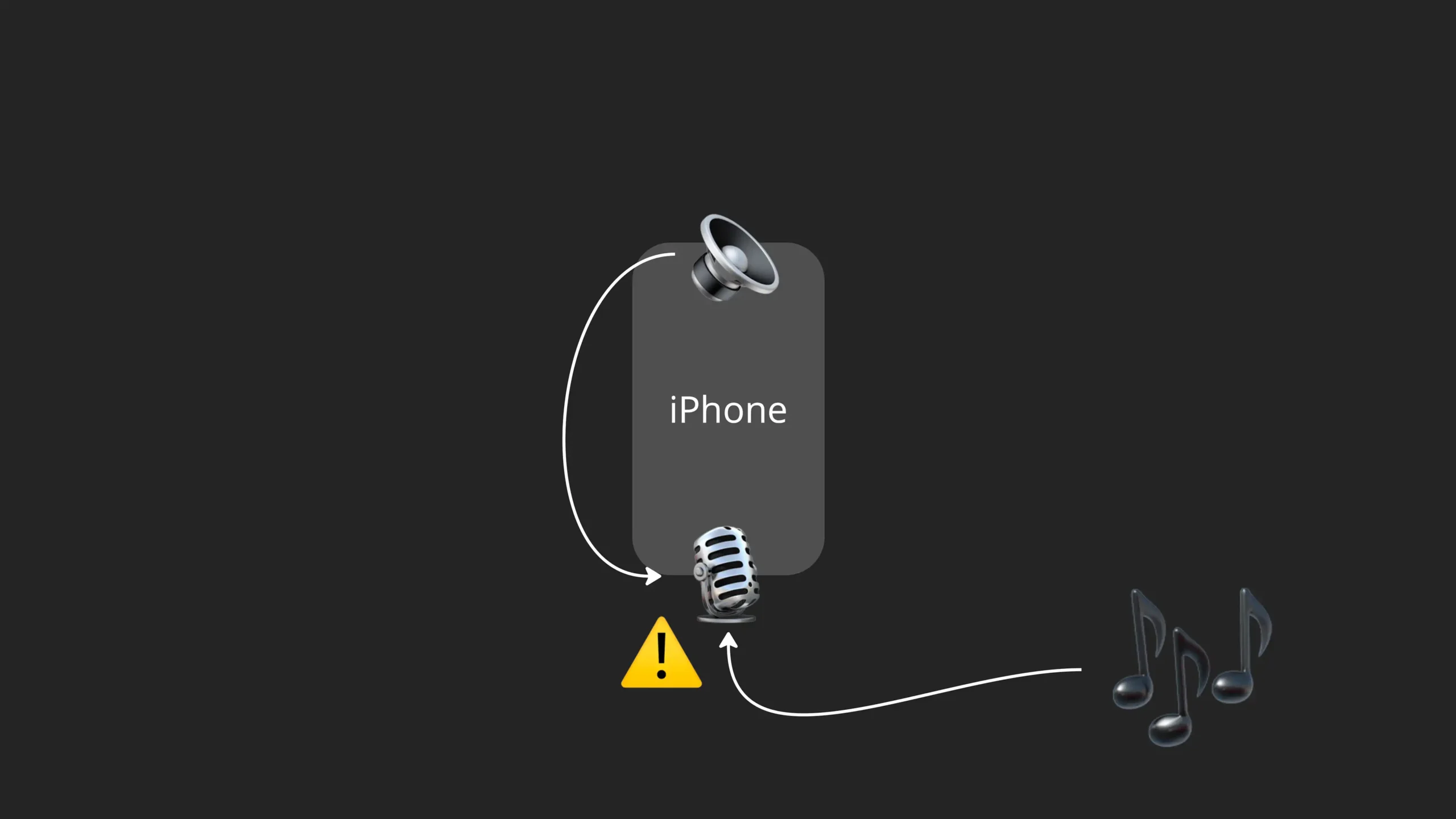
Questo è un problema classico nelle registrazioni multitraccia, noto come “sovrapposizione di tracce” (track bleed). Succede spesso quando si prova a registrare più tracce senza usare le cuffie. In questi casi, il microfono dell’iPhone capta anche l’audio che esce dagli altoparlanti, registrando di nuovo il suono delle altre tracce insieme alla nuova.
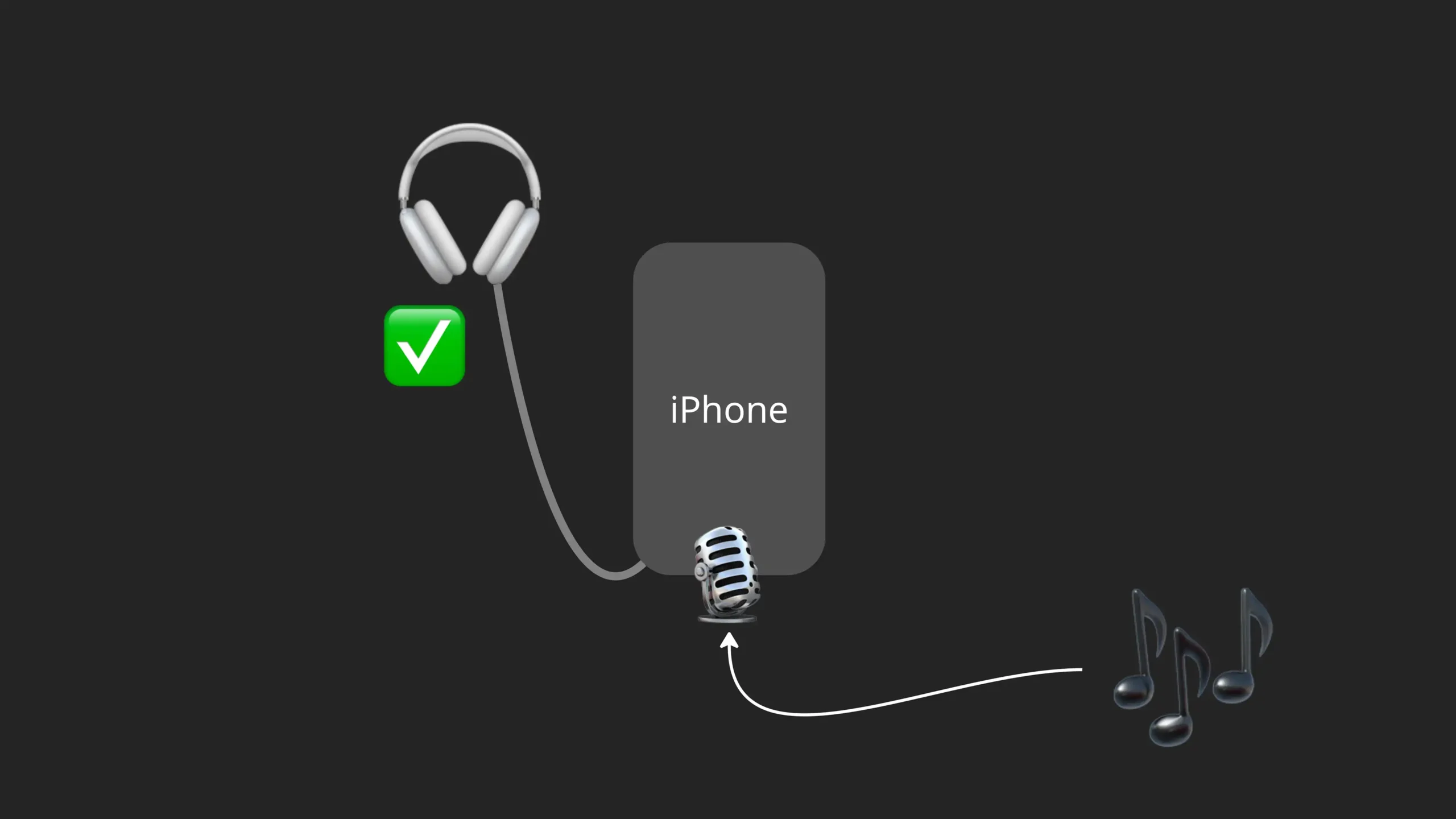
Per risolverlo, bisogna isolare quello che si sta registrando da ciò che si sta riproducendo. Il modo per farlo è usare sempre cuffie con filo durante la registrazione.
StudioMini è disponibile per Android?
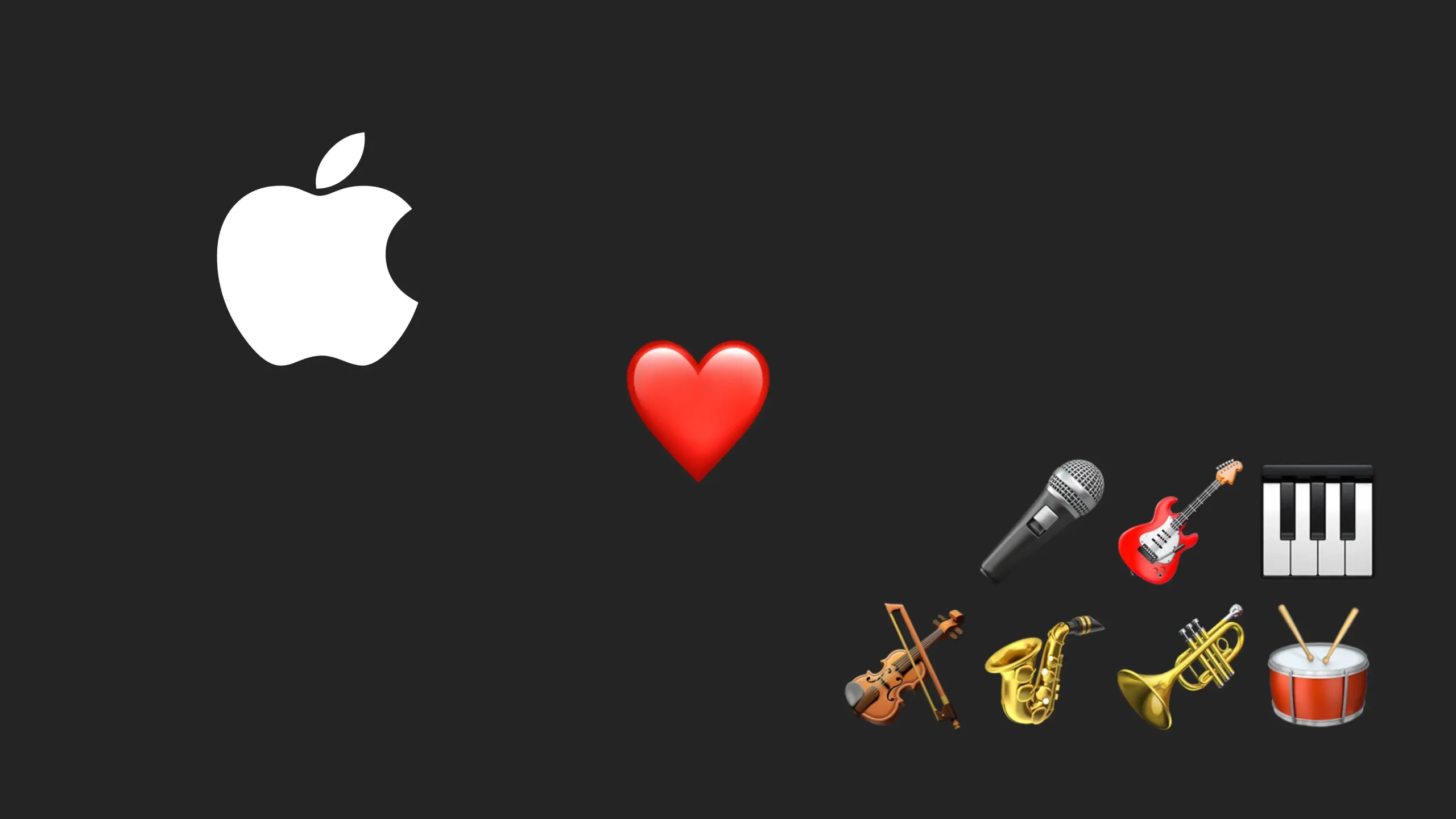
StudioMini è disponibile solo per dispositivi Apple. Apple ha sempre supportato i musicisti, e offre agli sviluppatori una serie di tecnologie audio avanzate che non sono disponibili su altre piattaforme.
Epilogo
E questo è il nostro riepilogo di alcune delle domande più frequenti su StudioMini. Grazie per la visione!
Link
Scarica StudioMini per iPhone dall’App Store.
Scarica StudioMini per iPad dall’App Store.
Visita la pagina ufficiale di StudioMini per maggiori dettagli.